In Audacity Hintergrundgeräusche entfernen- Wie benutzt man es?
Die Aufnahme von Audio- und Videoaufnahmen mit kristallklarem Ton ist der Traum eines jeden Menschen. Es gibt jedoch einige Faktoren, die eine kristallklare Tonqualität verhindern und die Qualität Ihres gesamten Audio- und Videomaterials ruinieren. Vielleicht haben Sie einen Song in Ihrem Zimmer aufgenommen, und die Stimme Ihres Deckenventilators oder Computerlüfters wirkt wie ein lausiges Instrumental, oder Sie haben etwas draußen aufgenommen.
In solchen Situationen kann uns eine Software helfen, die uns die mühsame Neuaufnahme erspart und es uns ermöglicht, Hintergrundgeräusche zu entfernen. Eine solche Software ist Audacity, die für ihre Rauschunterdrückung berühmt ist und schon Millionen von Videos von Hintergrundgeräuschen befreit hat.
Wir werden besprechen, wie man in Audacity Hintergrundgeräusche entfernen kann, den Grund, warum die Audacity-Funktion zum Entfernen von Geräuschen nicht funktioniert und die beste Software-Alternative zu Audacity Hintergrundgeräusche, die mit vielen Funktionen zusammen mit der Geräuschreduzierung verpackt ist.
Schritt-für-Schritt-Anleitung: in Audacity Hintergrundgeräusche entfernen
Wir beginnen damit, wie man Hintergrundgeräusche in Audacity entferen kann. Es kann ein wenig kompliziert sein, da es mit Fachbegriffen und Jargon gefüllt ist, aber wir werden versuchen, es so weit wie möglich zu vereinfachen, damit Sie das Beste aus der Rauschunterdrückungsfunktion von Audacity machen können.

Geräuschprofil erstellen
Nun, dieser Teil hört sich verrückt an und ist der Grund, warum die Leute zweimal überlegen, bevor sie die Rauschunterdrückung in Audacity in Erwägung ziehen, aber wir werden es für Sie einfach machen.
Dazu erstellen Sie ein Rauschprofil aus Ihrem Audiomaterial, d. h. einen Abschnitt aus Ihrem Audiomaterial, der nur das Hintergrundrauschen enthält. Ein Rauschprofilabschnitt sollte mindestens 0,05 Sekunden lang sein. Wenn er kürzer ist, gibt Audacity einen Fehler aus, und sobald Sie Audacity schließen, wird das Rauschprofil gelöscht und Sie müssen ein neues erstellen.
Wir brauchen es, weil der Noise Gate Audacity, die für die Filterung der Hintergrundgeräusche aus jedem Audio verwendet wird, so dass, wenn das Audio über einen bestimmten Schwellenwert ist, wird es passieren lassen. Wenn das Audio unter diesem Schwellenwert liegt, dann wird das Audacity Noise Gate es aus dem Audio entfernen.
Nachdem wir nun die komplette Formel für die Rauschentfernung in Audacity kennengelernt haben, wollen wir uns der Schritt-für-Schritt-Anleitung zuwenden.
- Laden Sie die Software Audacity herunter und starten Sie sie.
- Klicken Sie auf Datei, dann auf Importieren und anschließend auf Audio, um Ihre Audiodatei zu laden.
- Wählen Sie Ihr Rauschprofil aus, indem Sie mit dem Auswahlwerkzeug einen bestimmten Abschnitt aus Ihrem Audiomaterial anklicken und ziehen, der die oben genannten Kriterien des Rauschprofils erfüllt.
Klicken Sie auf "Effekt" und dann auf "Rauschunterdrückung".

Klicken Sie im daraufhin angezeigten Menü auf die Schaltfläche Geräuschprofil abrufen.

- Verwalten Sie die unten aufgeführten Einstellungen, die die Rauschunterdrückung in Dezibel, die Empfindlichkeit und die Frequenz umfassen. All diese Einstellungen bestimmen, wie Ihr Endprodukt klingen wird, also verwenden Sie sie sorgfältig.
Klicken Sie auf Vorschau, um zu hören, wie Ihr Audio mit der gewählten Einstellung klingt. Ändern Sie die Einstellung, wenn Sie weitere Verbesserungen wünschen, und klicken Sie auf Ok, wenn Sie mit dem Endprodukt zufrieden sind.

Audacity Rauschunterdrückung funktioniert nicht?
Sie haben jeden einzelnen Schritt unserer Anleitung zum Reduzieren von Hintergrundgeräuschen in Audacity befolgt, aber trotzdem funktioniert die Funktion zum Entfernen von Hintergrundgeräuschen bei Ihnen nicht? Nun, Sie sind nicht allein; viele Menschen gehen ins Internet, um zu suchen, warum ihre Funktion zum Entfernen von Hintergrundgeräuschen in Audacity nicht funktioniert, und wir haben eine Liste der häufigsten Gründe zusammengestellt, warum es nicht funktioniert.
- Der Hintergrund ist zu laut.
- Die Hintergrundgeräusche variieren zu stark.
- Sie haben noch nicht die richtige Einstellung gefunden.
Es gibt Situationen, in denen die Hintergrundgeräusche viel lauter sind als die Haupt- oder Vordergrundgeräusche, und in dieser Situation hat die Audacity-Funktion zum Entfernen von Geräuschen wenig bis gar keine Wirkung.
Die Audacity-Funktion zum Entfernen von Hintergrundgeräuschen funktioniert am besten, wenn Ihr Hintergrundgeräusch konstant ist. Wenn er stark schwankt, wird es schwierig, Hintergrundgeräusche zu entfernen oder zu reduzieren.
Es gibt keine feste Einstellung in Audacity, und deshalb muss man die Einstellungen ständig an das jeweilige Audiomaterial anpassen, um die ideale Einstellung zu finden.
Beste Audacity-Alternative zum Entfernen von Hintergrundgeräuschen
Nachdem Sie nun gelernt haben, wie man in Audacity Hintergrundgeräusche entfernen kann, werden Sie sich mit großer Wahrscheinlichkeit fragen, ob es eine Alternative zu Audacity gibt, die einfacher und leistungsfähiger ist und die Arbeit ohne all das erledigt.
Nun, HitPaw Video Converter ist eine großartige Alternative zu Audacity für die Entfernung von Hintergrundgeräuschen. Es bietet eine All-in-One-Lösung für Video- und Audiokonvertierung, Bearbeitung, Komprimierung und Rauschentfernung. Es verwendet die neueste Technologie der künstlichen Intelligenz (AI), um Hintergrundgeräusche aus Video und Audio automatisch zu entfernen.
- Unterstützt die Entfernung von Hintergrundgeräuschen aus Video und Audio in über 1000 Formaten
- KI-gestützte Technologie
- Beseitigt verschiedene Hintergrundgeräusche: Uhrengeräusche, Hundegebell, Wind, Türschließen usw.
Mit der besten Audacity-Alternative Hintergrundgeräusche entfernen
-
1.Laden und installieren Sie HitPaw Video Converter auf dem Computer herunter.
-
2.Laden Sie die Funktion Entrauschen aus den Werkzeugkasten herunter.

-
3.Importieren Sie Ihre Video- oder Audiodatei, die von Hintergrundgeräuschen befreit werden soll.

-
4.Warten Sie, bis das Programm das Rauschen automatisch entfernt.

-
5.Wenn der Vorgang abgeschlossen ist, können wir eine Vorschau des Effekts anzeigen und die Datei ohne Rauschen exportieren.

Fazit
Hintergrundgeräusche können Ihre Videos und Audioaufnahmen entscheidend beeinflussen. Die Entfernung von Hintergrundgeräuschen ist oft unerlässlich, und manchmal verwenden wir sie, um unseren Videos und Audios einen professionellen Look zu verleihen. Audacity ist eine der beliebtesten Software zur Rauschunterdrückung, die bereits von Millionen von Menschen verwendet wurde, um Hintergrundgeräusche in ihren Videos und Audios zu entfernen.
Wir haben Schritt für Schritt gelernt, wie man mit Audacity Hintergrundgeräusche entfernen kann. Wir haben alles gelernt, von der Rauschkontrolle bis zum Noise Gate und jeden Schritt, um mit Audacity ein klares und von Hintergrundgeräuschen freies Audio zu erstellen. Außerdem haben wir uns mit einigen der häufigsten Gründe beschäftigt, warum Audacity in manchen Fällen nicht funktioniert, damit ihr wisst, was passieren könnte und wie ihr es vermeiden könnt.
Früher gab es Probleme bei der Anpassung der Einstellungen von Audacity, da es sich um eine vollständig manuelle Software handelt, die von der Auswahl der Rauschunterdrückung bis zur Verwaltung von Dezibel, Empfindlichkeit und Frequenz reicht. Es gibt kein festes Maß dafür, und die Leute verschwenden oft viel Zeit damit, die richtige Einstellung zu finden und anzuwenden, und oft wird das Audio beim Verwalten der Einstellungen zerstört oder verzerrt.
Deshalb haben wir eine großartige KI-gesteuerte Alternative zu Audacity -HitPaw Video Converter vorgestellt, die Ihnen bei der Entfernung von Hintergrundgeräuschen mit der Kraft der KI hilft und Ihr Leben viel einfacher und die Audio- und Videoqualität viel besser macht, so dass Sie keine manuelle Arbeit leisten und die Einstellungen mehrmals ändern müssen, wie Sie es in Audacity getan haben. Es macht alles von selbst und produziert ein klares und scharfes Audio oder Video als Endausgabe, was es zu einer großartigen modernen Software macht.


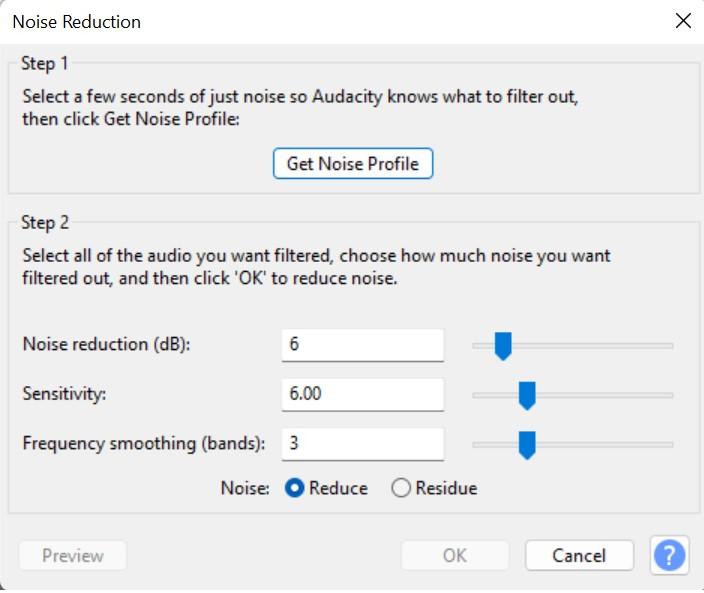
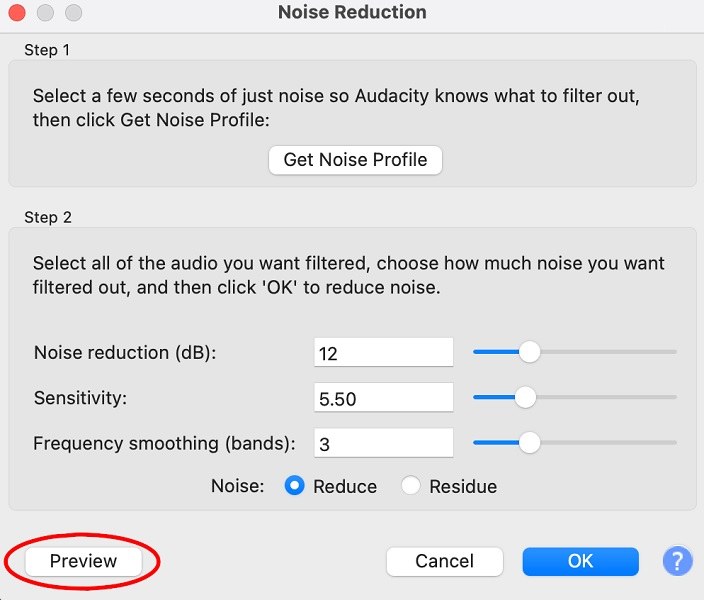









 HitPaw VikPea
HitPaw VikPea HitPaw Edimakor
HitPaw Edimakor

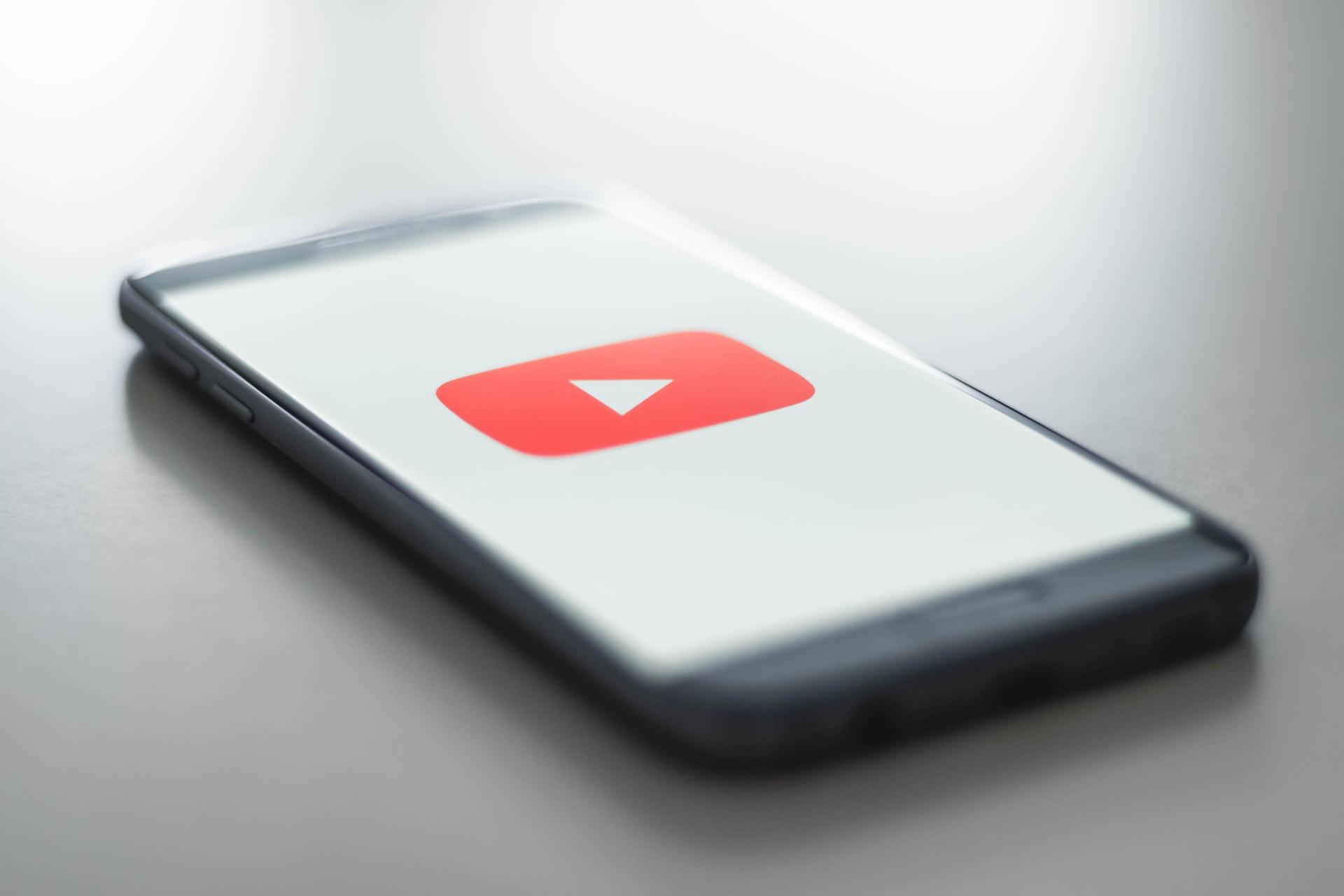

Teile diesen Artikel:
Wählen Sie die Produktbewertung:
Joshua Hill
Chefredakteur
Ich bin seit über fünf Jahren als Freiberufler tätig. Es ist immer beeindruckend Wenn ich Neues entdecke Dinge und die neuesten Erkenntnisse, das beeindruckt mich immer wieder. Ich denke, das Leben ist grenzenlos.
Alle Artikel anzeigenKommentar hinterlassen
Erstellen Sie Ihre Rezension für HitPaw-Artikel